Če je VMware Tools nameščen na navideznem računalniku (VM), bo hipervizorju VMware sporočil svoj naslov IP in veliko več informacij, kot so uporaba CPU, uporaba diska, uporaba pomnilnika itd. Hipervizor VMware lahko na podlagi teh podatkov ustvari zanimiva statistična poročila, ki vam bodo pomagala zelo enostavno nadzirati vaše virtualne stroje.
VMware Tools ponuja tudi številne napredne funkcije, kot so,
- Povlecite in spustite datoteke med navideznim računalnikom in gostiteljskim računalnikom.
- Boljša grafična podpora.
- Pospeševanje 3D grafike.
- Podpora za več monitorjev.
- Samodejna sprememba velikosti okna navideznega stroja.
- Skupna raba odložišča med gostiteljem in navideznim računalnikom.
- Zvočna podpora navideznega stroja.
- Časovna sinhronizacija med navideznim računalnikom in gostiteljem.
- Mape v skupni rabi v navideznih strojih.
- In druge izboljšave zmogljivosti.
V tem članku vam bom pokazal, kako namestiti orodja VMware na navidezne stroje CentOS / RHEL 8 VMware. Torej, začnimo.
Namestitev Open VM Tools na CentOS / RHEL 8:
Open VM Tools je trenutno uradni način, ki ga priporoča VMware za namestitev VMware Tools na CentOS / RHEL 8. Open VM Tools je odprtokoden in je na voljo v uradnem skladišču paketov CentOS / RHEL 8. Torej je močno preizkušen za delovanje na CentOS / RHEL 8.
Obstaja velika verjetnost, da se bodo orodja Open VM Tools samodejno namestila na vaš virtualni stroj CentOS / RHEL 8 VMware, ko boste na virtualni stroj namestili CentOS / RHEL 8.
Če pa slučajno ni nameščen na vašem virtualnem računalniku CentOS / RHEL 8, ga lahko enostavno namestite iz uradnega skladišča paketov CentOS / RHEL 8.
Najprej posodobite predpomnilnik skladišča paketov DNF z naslednjim ukazom:
$ sudo dnf makecache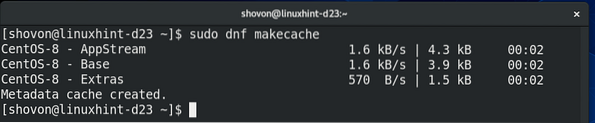
Če uporabljate strežniško različico (brez grafičnega uporabniškega vmesnika) operacijskega sistema CentOS / RHEL 8 na navideznem računalniku, namestite Open VM Tools z naslednjim ukazom:
$ sudo dnf namestite open-vm-toolsČe uporabljate namizno različico ali strežnik z grafično različico uporabniškega vmesnika operacijskega sistema CentOS / RHEL 8 na navideznem računalniku, namestite Open VM Tools z naslednjim ukazom:
$ sudo dnf namestite open-vm-tools open-vm-tools-desktop
Za potrditev namestitve pritisnite Y in nato pritisnite
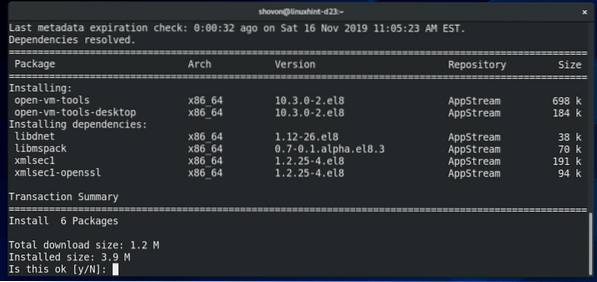
Morda boste morali sprejeti ključ GPG skladišča paketov CentOS / RHEL 8. Pritisnite Y in nato pritisnite
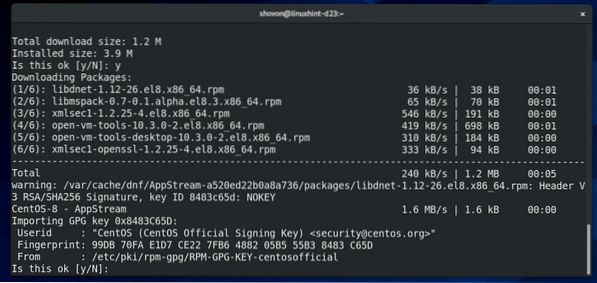
Namestiti je treba odprta orodja VM.
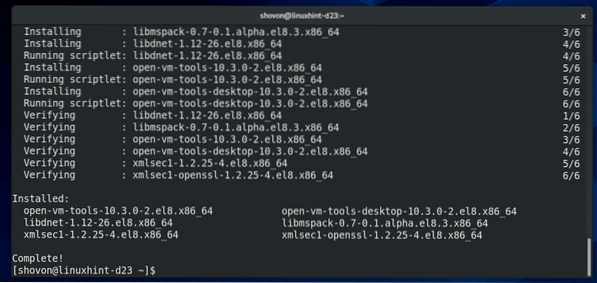
Namestitev gonilnikov zaslona VMware X11 na CentOS / RHEL 8:
Za samodejno spreminjanje velikosti zaslona, celozaslonski prikaz in več monitorjev funkcije VMware za delovanje na navideznih strojih CentOS / RHEL 8 je treba namestiti gonilnik zaslona VMware X11.
Gonilnik zaslona VMware X11 se ne bo samodejno namestil, ko boste namestili Open VM Tools. Torej ga morate namestiti ločeno po namestitvi Open VM Tools.
Gonilnik zaslona VMware X11 je na voljo v uradnem repozitoriju paketov CentOS / RHEL 8. Namestite ga lahko z naslednjim ukazom:
$ sudo dnf namestite xorg-x11-drv-vmware
Za potrditev namestitve pritisnite Y in nato pritisnite
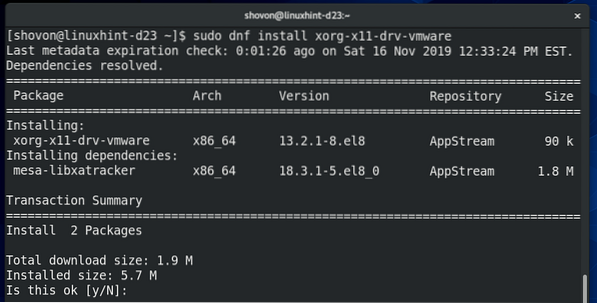
Namestiti je treba gonilnik zaslona VMware X11.
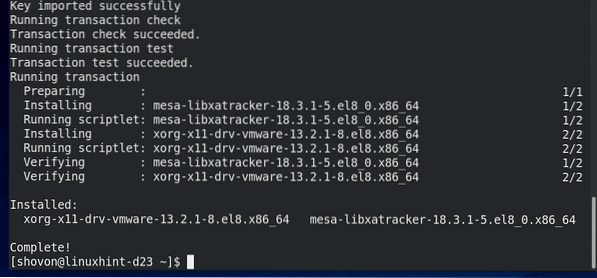
Zdaj znova zaženite navidezni stroj, da začnejo spremembe veljati z naslednjim ukazom:
$ sudo znova zaženite
Ko se vaš navidezni stroj zažene, bi morale delovati vse napredne funkcije VMware.
CentOS / RHEL 8 bi moral prepoznati tudi grafiko VMware SVGA3D, kot lahko vidite na spodnjem posnetku zaslona.
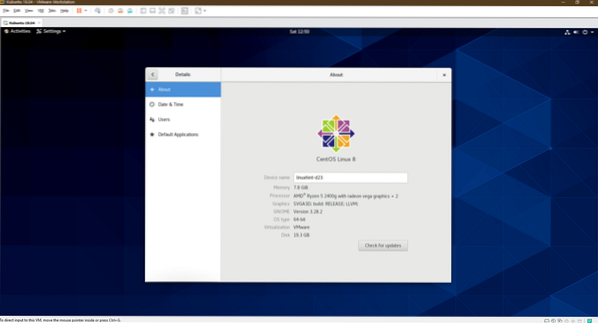
Zdaj uživajte v svojem virtualnem računalniku CentOS / RHEL 8 VMware.
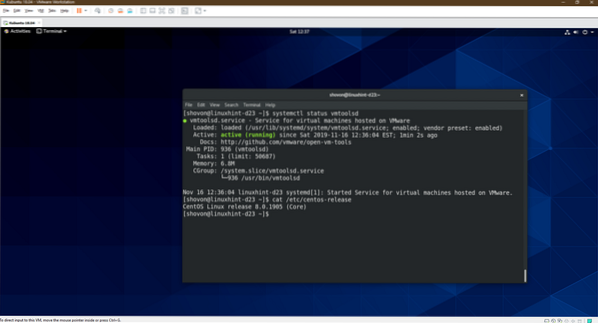
Torej, tako namestite VMware Tools na virtualne stroje CentOS / RHEL 8 VMware. Hvala, ker ste prebrali ta članek.
 Phenquestions
Phenquestions


